Android 5.0 Lollipop este de departe cea mai mare schimbare adusă Android de la începuturile sale. A venit cu o revizuire vizuală sub forma Material Design, care este încercarea Google de a uni designul și experiența în toate produsele sale. În timp ce modificările vizuale au fost cele mai vizibile, Google a făcut, de asemenea, o serie de îmbunătățiri interne în cadrul platformei, cum ar fi proiectul Volta pentru optimizarea bateriei și pregătirea Android pentru SoC-uri bazate pe x64.
În timp ce majoritatea modificărilor interne trec neobservate, există unele modificări îngrijite, puțin ambalate, în întregul sistem de operare. În acest articol, vom arunca o privire la 9 trucuri din Lollipop pe care fiecare utilizator ar trebui să le cunoască.
9 Cele mai bune trucuri Android 5.0 Lollipop pe care nu le știați
1. Ou de Paști cu acadea
Cu toții ne plac ouăle de Paște în fiecare revizuire a Androidului, și același lucru este valabil și pentru Lollipop. Mergeți la Setări aplicație și atingeți Despre telefon.Atingeți de mai multe ori pe Versiunea Android număr. Veți fi întâmpinați așa cum era de așteptat, de o acadea.
Atingeți-l de câteva ori și acum jucați Flappy Android? Cu toții ne-a plăcut atât de mult Flappy Bird, încât Google a copt-o direct în sistem.
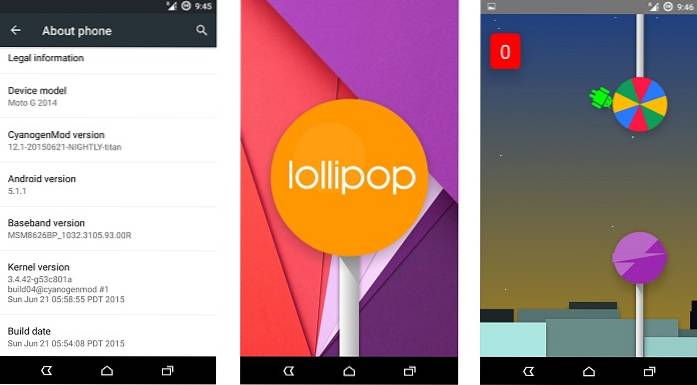
2. Căutați în setări
Aceasta a fost o caracteristică care a fost mult timp întârziată. În timp ce Android este destul de simplu cu ofertele sale, poate deveni puțin copleșitor pentru noii utilizatori să-l ocolească, în special aplicația de setări. Unele dintre cele mai esențiale configurații s-ar putea uneori să fie îngropate în opțiunile nesfârșite și este frustrant să le găsești, ceea ce se schimbă cu Lollipop. Puteți accesa direct pictogramă de căutare pentru a căuta opțiunile din aplicația de setări.
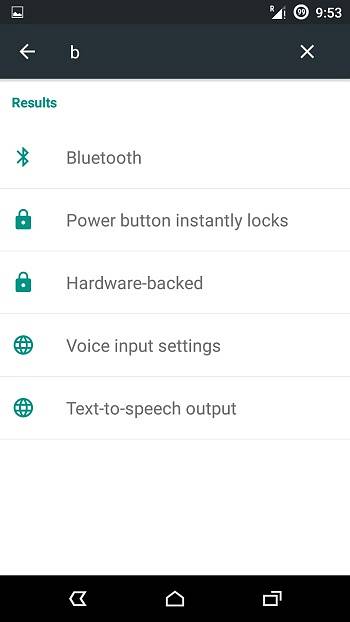
3. Lanternă încorporată
Înainte de Lollipop, trebuia să instalați o aplicație de lanternă terță parte, acum nu. Aveți acces la comutarea lanternei chiar din setările rapide.
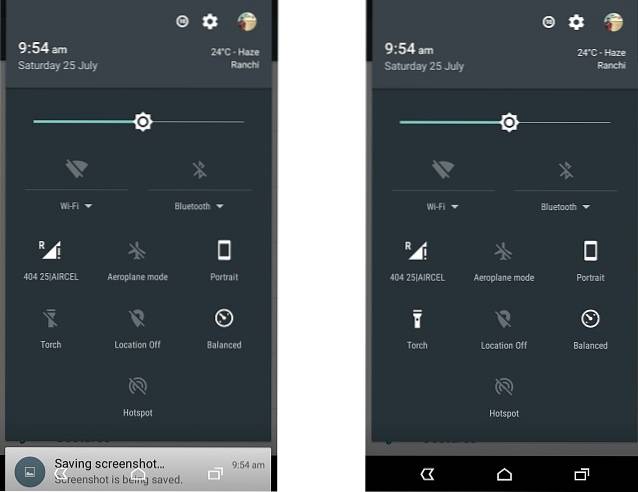
4. Conturi de oaspeți
Conturile de invitat a fost o caracteristică adăugată în JellyBean 4.3, dar adăugarea unui cont de invitat nu a fost la fel de intuitivă pe cât a devenit pe Lollipop. Pe Android 5.0, trageți în jos nuanța de notificare și atingeți imaginea contului pentru a afișa meniul Utilizatori. Aici puteți adăuga un cont nou sau puteți trece la un cont de invitat. De asemenea, puteți comuta între conturi apăsând lung butonul de pornire și selectând contul la care doriți să treceți.
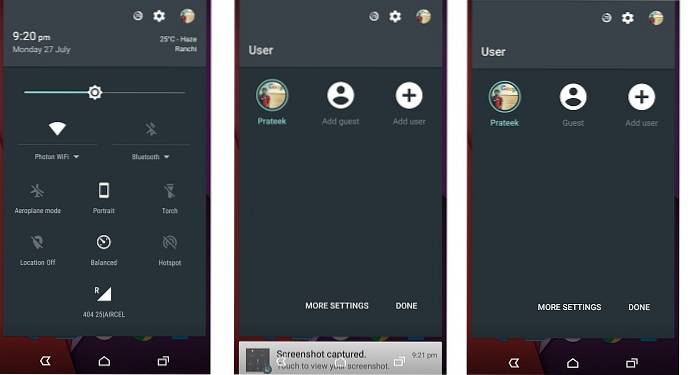
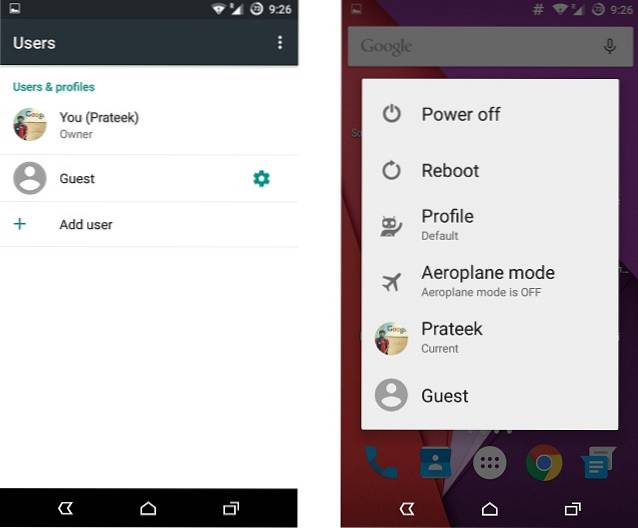
5. Personalizați notificările
Notificările nu sunt ceva nou pentru Android. Dar pe Lollipop, notificările sunt supraîncărcate. Pe lollipop primiți notificările direct pe ecranul de blocare și puteți vedea chiar și conținutul notificărilor din ecranul de blocare în sine. Puteți acționa asupra lor atingându-le de două ori sau respingându-le glisându-le. Dar uneori nu doriți ca mesaje sau e-mailuri cruciale să apară pe ecranul de blocare, în acest caz în care vă puteți îndrepta Setări și apăsați pe Sunete și notificări și apăsați pe Când dispozitivul este blocat și apăsați pe Ascundeți conținutul sensibil al notificărilor. La activarea opțiunii „Ascundeți conținutul sensibil al notificărilor”, conținutul notificărilor dvs. va rămâne acum ascuns.
În afară de aceasta, puteți modifica permisiunile de notificare pe bază de aplicație. Apăsați pe Notificări app și apoi apăsați pe aplicația a cărei prioritate de notificări doriți să o editați și puteți fie să blocați complet notificările, fie să le acordați prioritate, astfel încât acestea să fie întotdeauna deasupra.
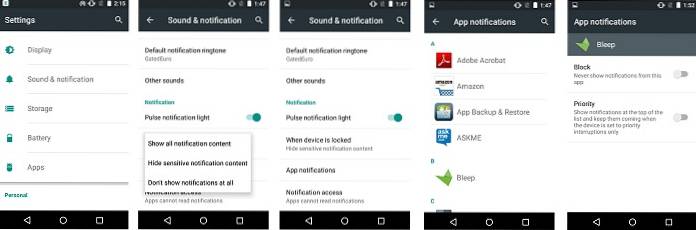
6. Fixarea ecranului
Este un scenariu obișnuit în timpul utilizării telefonului dvs. Android. S-ar putea să vă bucurați de clipul dvs. preferat de pe YouTube și atingeți accidental butonul Acasă și experiența dvs. este întreruptă. Pentru a evita acest lucru, intră în joc funcția de fixare a ecranului.
Du-te la Setări și apăsați pe Securitate. Porniți Fixarea ecranului.
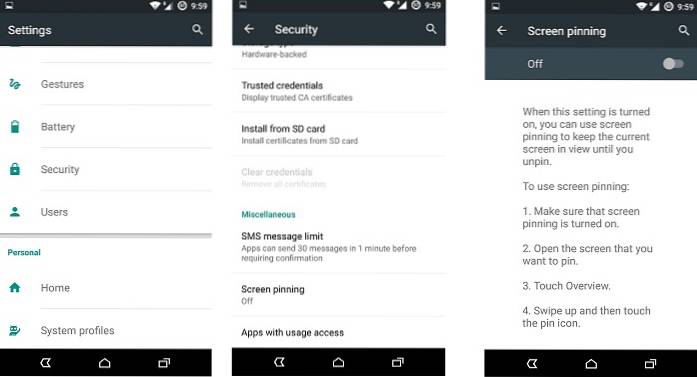
Acum, atingeți butonul aplicații recente și vezi o Pictogramă Pin în partea de jos. Atingeți-l și acum, indiferent de ceea ce atingeți, ecranul rămâne fixat pe ecran, evitând interacțiunile accidentale.
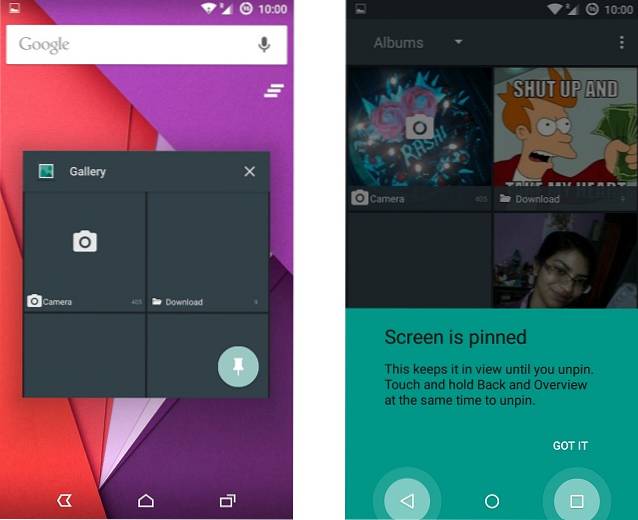
A anula fixarea. Țineți apăsat butonul Înapoi și butonul aplicațiilor recente împreună.
7. Notificări prioritare
La actualizarea la Lollipop, prima nouă adăugare pe care ar fi putut să o întâlniți pe glisorul de volum este „notificările prioritare”. Acționează ca un mod „Nu deranjați” pentru Android, care este ca implementarea Google Alert Motorola care fie dezactivează temporar toate notificările, fie permite numai cu stea contacte pentru a trece de ea.
Cu cuvinte simple, în modul prioritar, telefonul dvs. va suna / suna doar atunci când un contact specificat (cu stea) vă face ping, în toate celelalte situații, va rămâne tăcut. Dacă se întâmplă să selectați „Nici unul", nu veți primi niciun fel de notificări,„Chiar și pentru alarmele tale”.
Puteți activa modul prioritar apăsând butoanele de volum și apoi atingând pictograma Start. Pictograma Start din bara de stare indică faptul că modul prioritar este activ. puteți chiar să specificați ce tip de întreruperi doriți să permiteți. Deși este o caracteristică destul de utilă, poate fi un pic copleșitor pentru utilizatorii noi să-și înfășoare capul în jurul configurației.
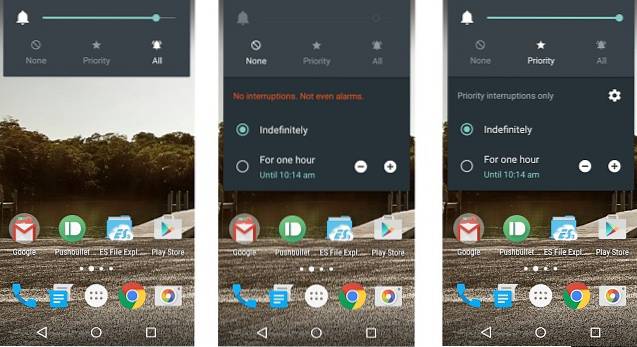
8. Economizor de baterie încorporat
Toată lumea își iubește telefonul și, evident, vrea să-l folosească. Dar nu ne place când telefonul nostru se scurge până la 20%. Economisirea bateriei din Lollipop se activează odată ce telefonul atinge 15% și oprește animația proceselor de fundal, oferindu-vă o durată de viață extinsă de până la 90 de minute. Aveți două opțiuni pentru pragul bateriei, care este de 5% și 15%. Cu toate acestea, pe telefoanele Nexus puteți activa manual modul de economisire a bateriei, pentru a economisi bateria de la scurgerea rapidă.
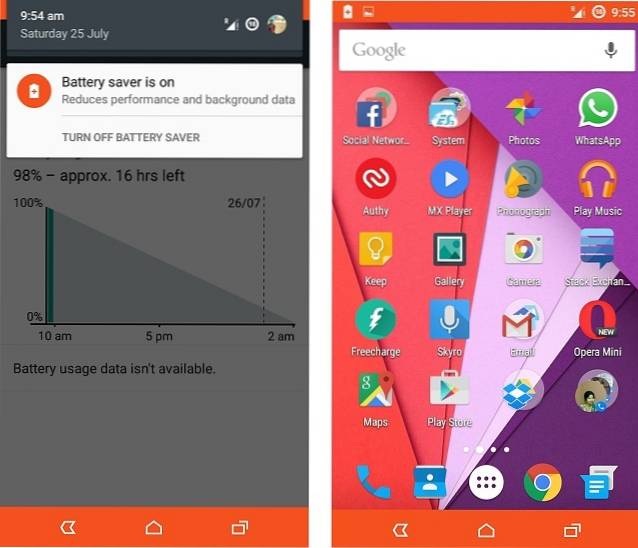
9. Smart Lock
În medie, un utilizator tipic de Android își deblochează dispozitivul de aproximativ 110 ori pe zi. În timp ce acest lucru oferă securitate, dar pierde mult timp. Funcția de blocare inteligentă de pe Lollipop detectează dacă telefonul este în buzunar sau în geantă și îl menține deblocat pentru dvs. O face folosind accelerometrul. După ce îl setați și dispozitivul nu se mișcă, acesta se blochează din nou. Același lucru este valabil dacă este conectat la un dispozitiv Bluetooth de încredere, atâta timp cât dispozitivul dvs. este conectat la ceasul inteligent sau la computerul dvs. (un dispozitiv de încredere), ecranul de blocare va fi dezactivat și atunci când nu este conectat, acesta va fi reactivat.
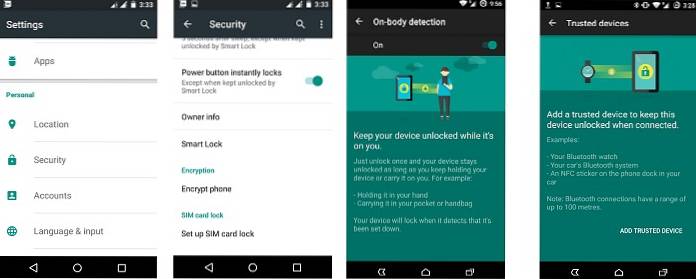
VEZI ȘI: Cum să joci jocuri Android pe PC
Deci, acestea au fost unele dintre cele mai utile trucuri și sfaturi pentru Lollipop. Dacă se întâmplă să cunoașteți alte sfaturi utile, anunțați-ne în secțiunea de comentarii.
 Gadgetshowto
Gadgetshowto



